On monia syitä, miksi saatat haluta muuntaa PNG-kuvan JPG- tai JPG-tiedostoksi.
Haluat ehkä pienentää sen tiedostokokoa, mikä helpottaa lataamista verkkosivustolle – mitä pienempi koko, sitä nopeammin se latautuu. Se on laajalti tunnettu muoto ja tukee valtavaa värivalikoimaa (jopa 16 miljoonaa). JPEG-tiedostot tukevat myös vaihtelevia pakkaustasoja, jolloin voit tarjota parempaa laatua suuremmassa tiedostossa tai vähentää laatua pienemmässä tiedostokoossa.
Vaikka on olemassa hyviä ohjelmistoja, joiden avulla voit muuntaa tällaisia kuvatiedostoja, se ei ole aina välttämätöntä. Voit esimerkiksi muuntaa PNG:n JPG:ksi Windows 11:ssä ilman lisäohjelmiston asentamista. Voit kuitenkin käyttää myös kolmannen osapuolen ohjelmistoja kuvatiedostojen muuntamiseen, ja vaihtoehtoja on paljon.
Jos haluat muuntaa PNG:n JPG:ksi Windows 11 -tietokoneellasi, sinun on tehtävä seuraava.
Kuinka muuntaa PNG JPG:ksi Windows 11:ssä
Windows 10:ssä ja 11:ssä voit muuntaa kuvatiedostoja nopeasti Microsoftin sisäänrakennetun Paint-sovelluksen avulla.
Voit muuntaa PNG-kuvan JPG-muotoon Windows 11:ssä seuraavasti:
- Avaa File Explorer ja siirry PNG-kuvaan, jonka haluat muuntaa.
- Napsauta kuvaa hiiren kakkospainikkeella ja valitse valikosta Avaa sovelluksella > Maalaa .
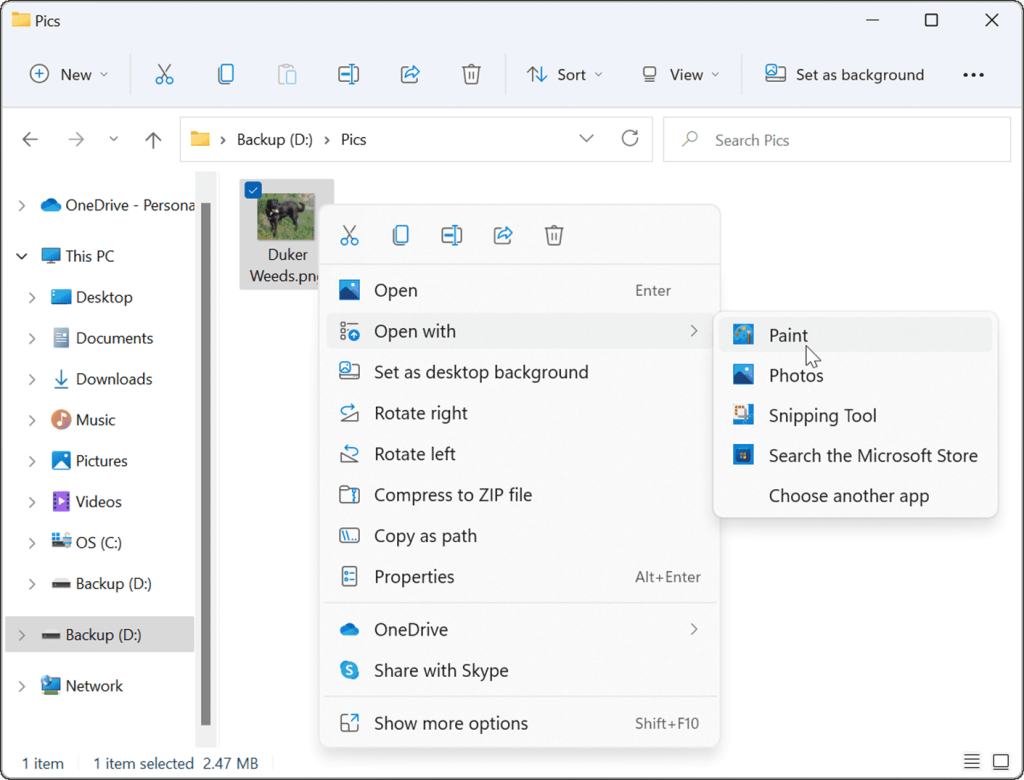
- Valokuvasi tai kuvasi avautuu Paint-sovellukseen . Huomaa tiedostokoko näytön alareunassa.
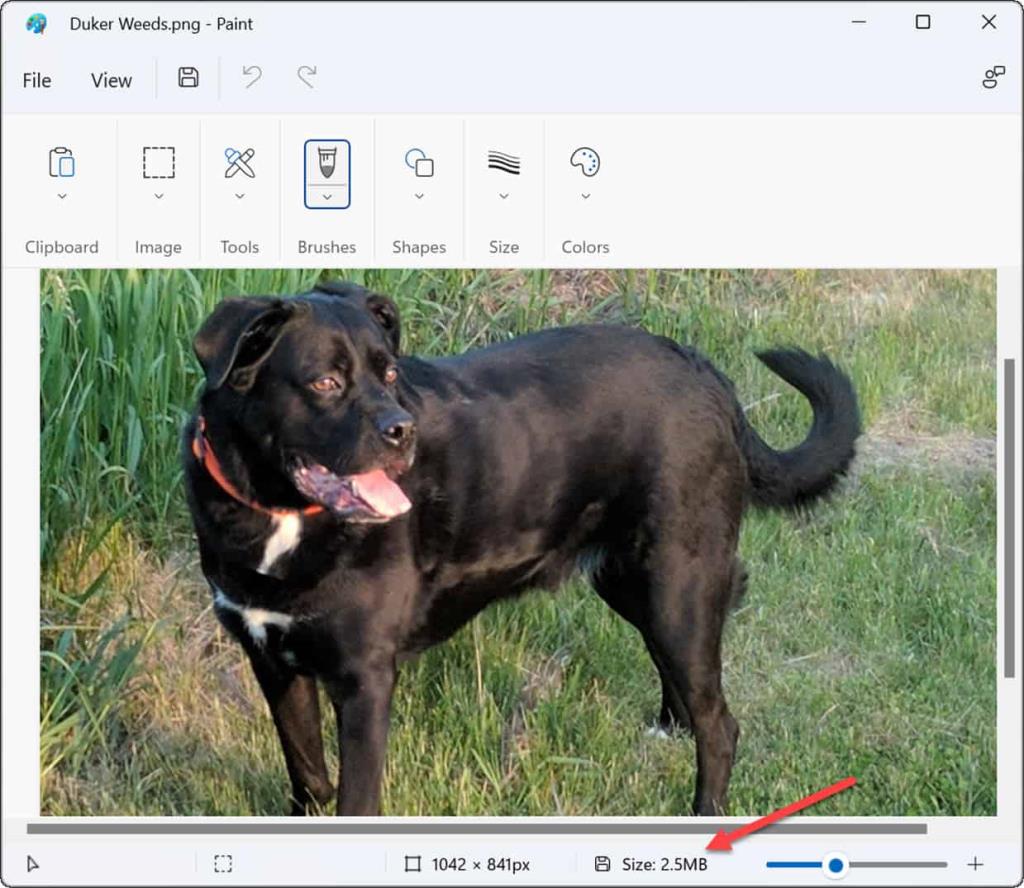
- Jos haluat muuntaa tiedoston PNG:stä JPG:ksi, napsauta Tiedosto ja valitse valikosta Tallenna nimellä > JPEG-kuva .
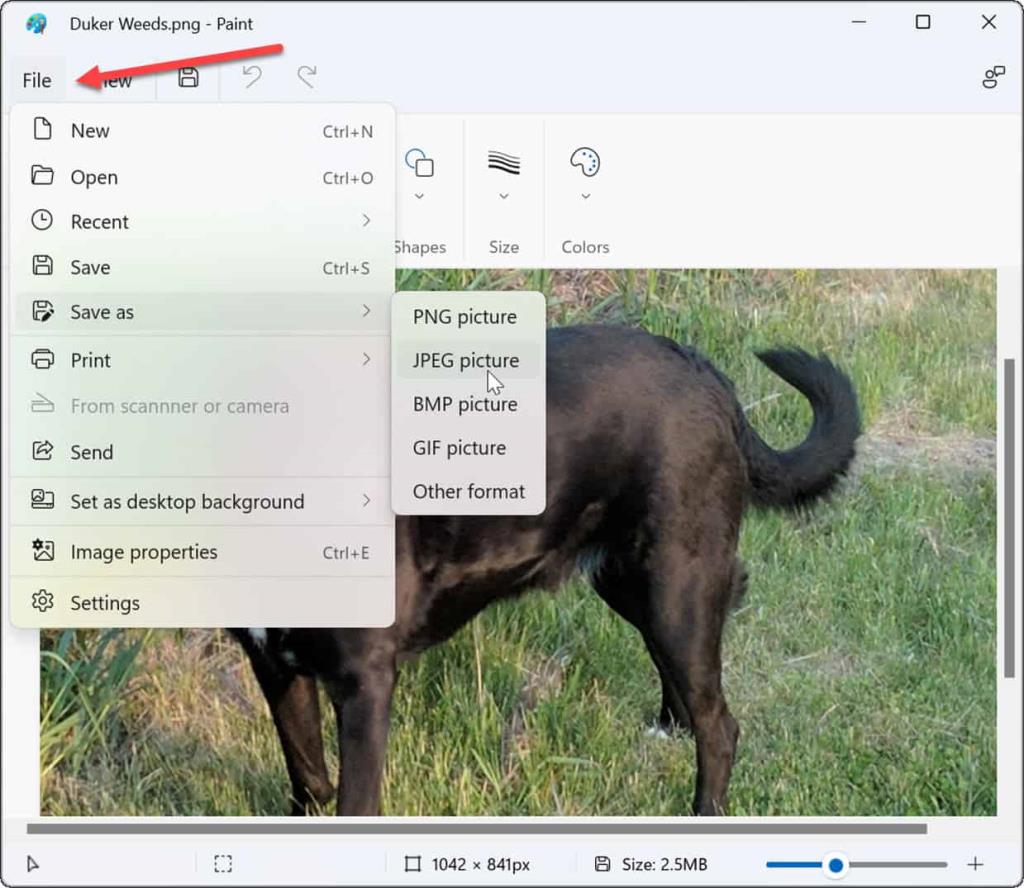
- Kun File Explorer käynnistyy, se on jo asetettu tallentamaan tiedosto JPG -muodossa. Anna kuvalle nimi ja siirry kansioon, johon haluat tallentaa sen.
- Vahvista napsauttamalla Tallenna -painiketta.
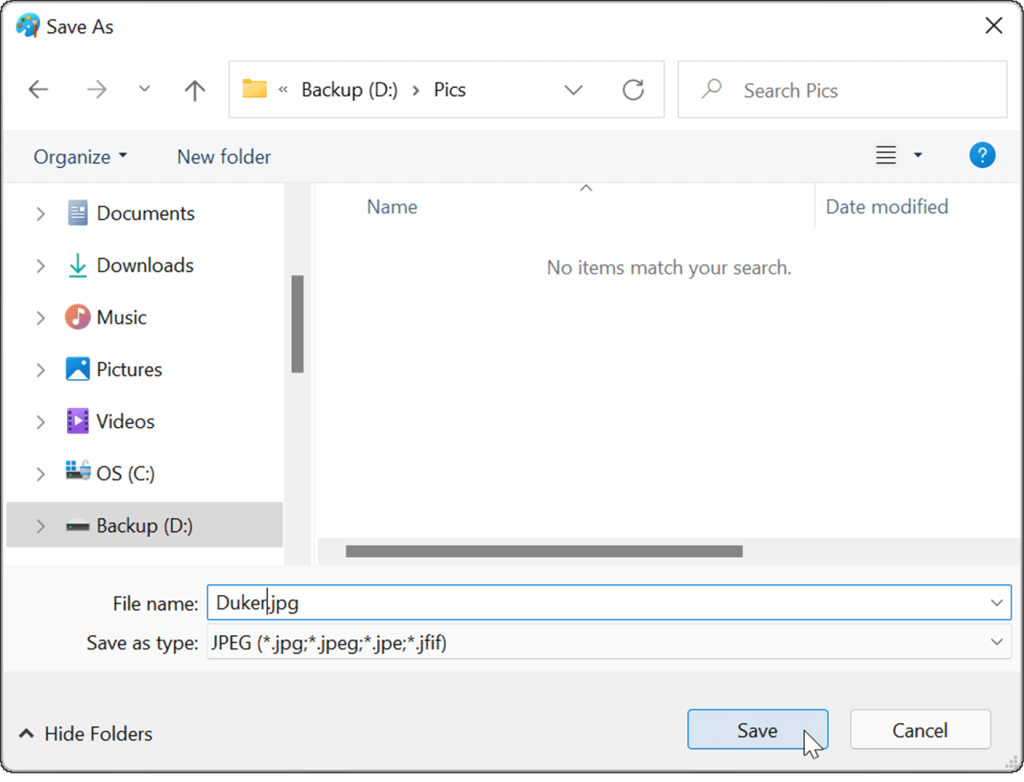
- Jos PNG-tiedostosi käyttää läpinäkyvyyttä, se katoaa, kun se muunnetaan JPG-muotoon, ja Paint varoittaa sinua ensin. Jos haluat jatkaa, napsauta OK , kun vahvistusikkuna tulee näkyviin.
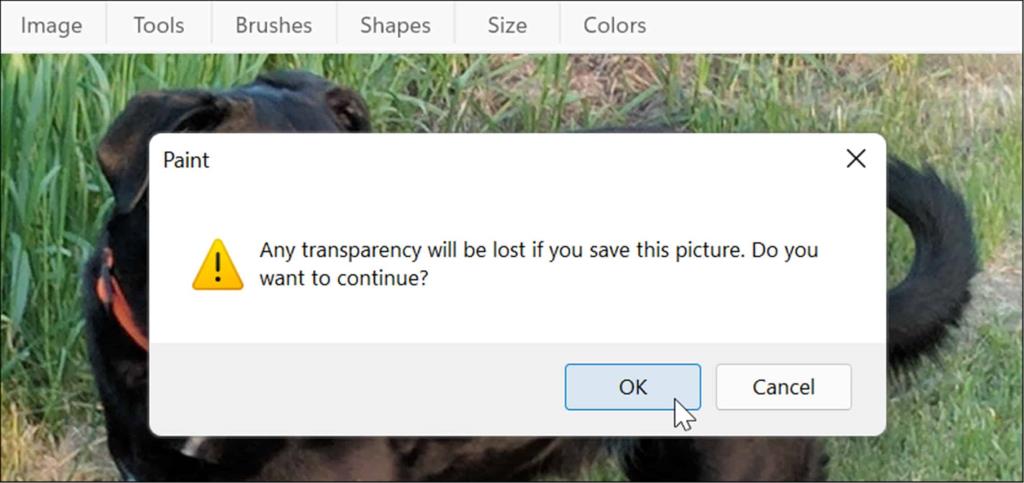
- Tiedostosi tallennetaan JPG/JPEG-muodossa. Voit tarkistaa avaamalla sisältävän kansion ja etsimällä kuvan. Huomaa JPG-tiedoston koko – sen pitäisi olla paljon pienempi kuin PNG.
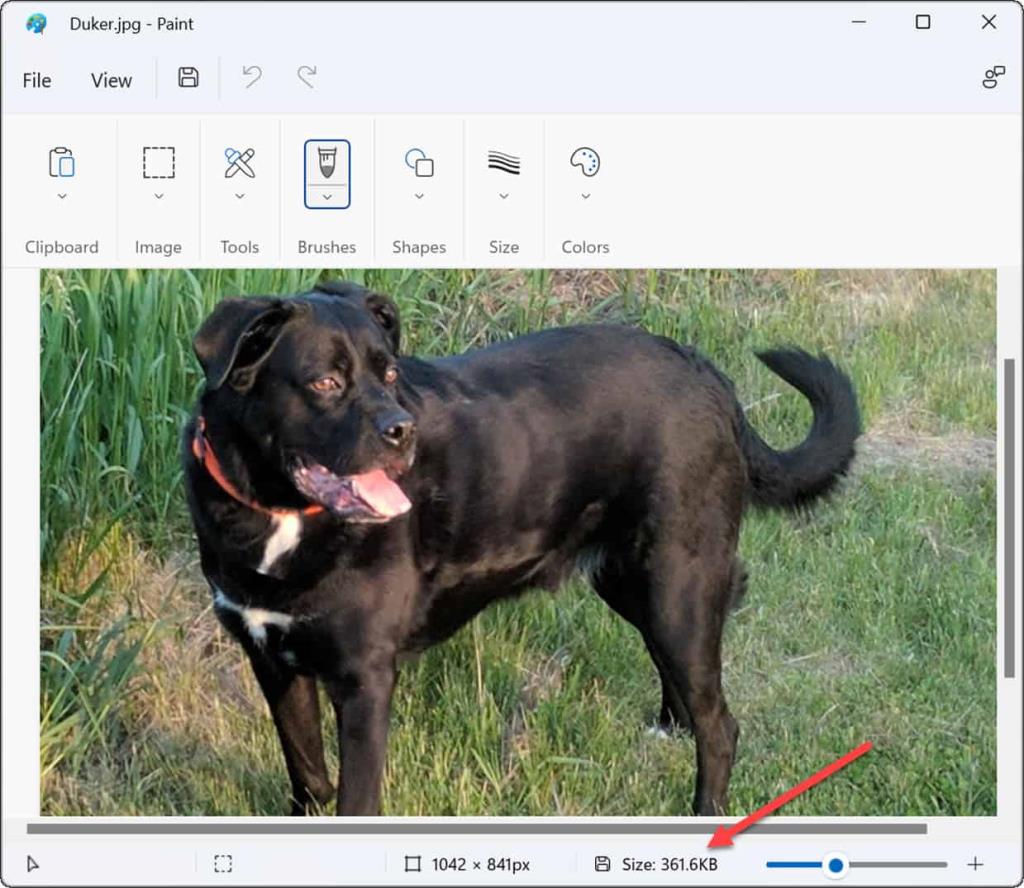
Jos sinun on toisinaan muutettava valokuvat PNG-muodosta JPG-muotoon pienempiä tiedostokokoja tai verkkosivustojen latausvaatimuksia varten, Paint in Windows 11 on suoraviivainen ratkaisu.
Kolmannen osapuolen ohjelmiston käyttäminen PNG:n muuntamiseen JPEG:ksi
Voit myös muuntaa PNG:n JPEG-muotoon kolmannen osapuolen kuvankäsittelyohjelmistolla. Prosessin pitäisi olla samanlainen useimmilla alustoilla. Käytämme esimerkiksi suosittua kuvakaappaus- ja kuvankäsittelytyökalua Snagit selittääksemme, kuinka tämä tehdään.
PNG:n muuntaminen JPG:ksi Snagitin avulla:
- Avaa File Explorer ja siirry muutettavaan kuvaan.
- Napsauta tiedostoa hiiren kakkospainikkeella ja valitse Avaa ja valitse kuvanmuokkaussovellus. Tässä esimerkissä käytämme Snagitia.
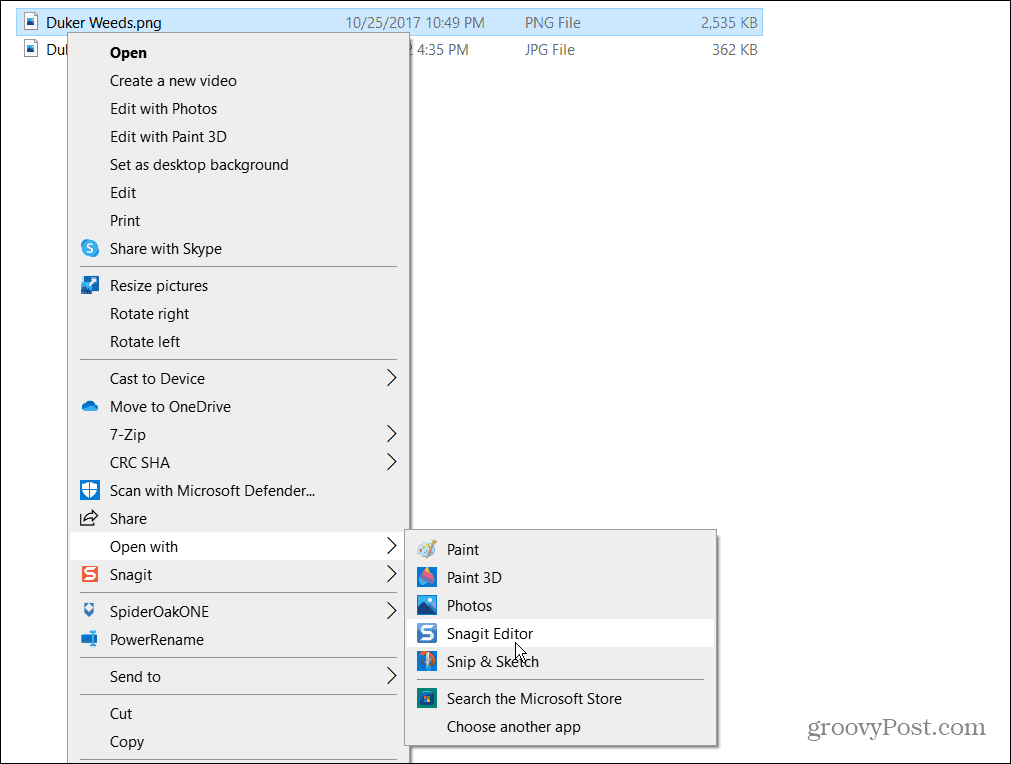
- Kuvasi avautuu valitsemassasi ohjelmistossa. Paina valikkoriviltä Tiedosto > Tallenna nimellä – tämä on yleinen vaihe lähes kaikissa kuvankäsittelysovelluksissa.
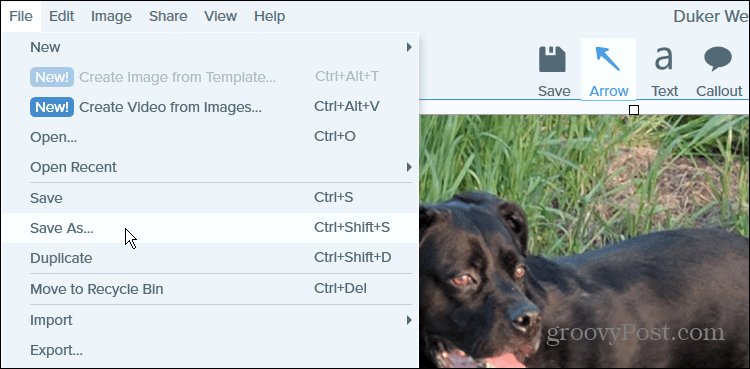
- Siirry seuraavaksi kansioon, johon haluat tallentaa kuvan, anna sille nimi ja valitse Tallenna nimellä -valikosta JPG tai JPEG .
- Vahvista valintasi painamalla Tallenna .

Se siitä. PNG-tiedostosi tallennetaan JPG-muodossa valitsemaasi kansioon – aivan kuten Paint.
Jos sinun on muutettava kuvatiedostoja säännöllisesti, sinun on luultavasti parempi käyttää erityistä ohjelmistoa. Jos pidät ilmaisista ja avoimen lähdekoodin sovelluksista, tutustu GIMPiin . Maksullisten ohjelmistojen osalta katso työkaluja, kuten TechSmithin Snagit tai Adobe Photoshop, jos tarvitset tarkkaa ja syvällistä kuvankäsittelyä.
Windows 11:n visuaaliset kuvat
Yllä olevien vaiheiden pitäisi auttaa sinua muuttamaan PNG-tiedostoja JPG-tiedostoiksi Windows 11:ssä helposti riippumatta siitä, käytätkö sisäänrakennettuja menetelmiä tai kolmannen osapuolen vaihtoehtoja.
Windows 11 on helposti muokattavissa, joten voit muuttaa monia näytöllä olevia visuaalisia elementtejä. Tutustu esimerkiksi lukitusnäytön taustakuvan vaihtamiseen tai työpöydän taustakuvan vaihtamiseen .
Jos pidät Spotlight-kuvista, jotka Windows 11 hakee Microsoftin palvelimilta, voit tallentaa ne . Vaikka ne ovat nykyään hieman vanhaa koulua, voit myös käyttää Windows 11:n näytönsäästäjiä tietokoneesi näytössä, kun se ei ole käytössä.
![Xbox 360 -emulaattorit Windows PC:lle asennetaan vuonna 2022 – [10 PARHAAT POINTA] Xbox 360 -emulaattorit Windows PC:lle asennetaan vuonna 2022 – [10 PARHAAT POINTA]](https://img2.luckytemplates.com/resources1/images2/image-9170-0408151140240.png)
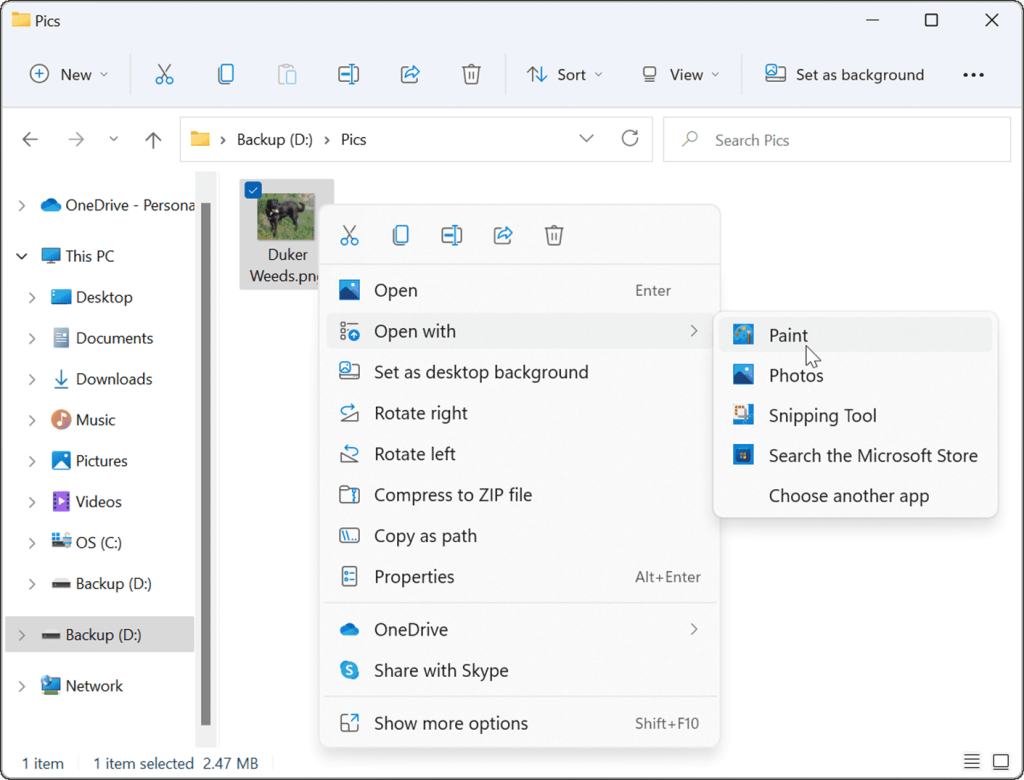
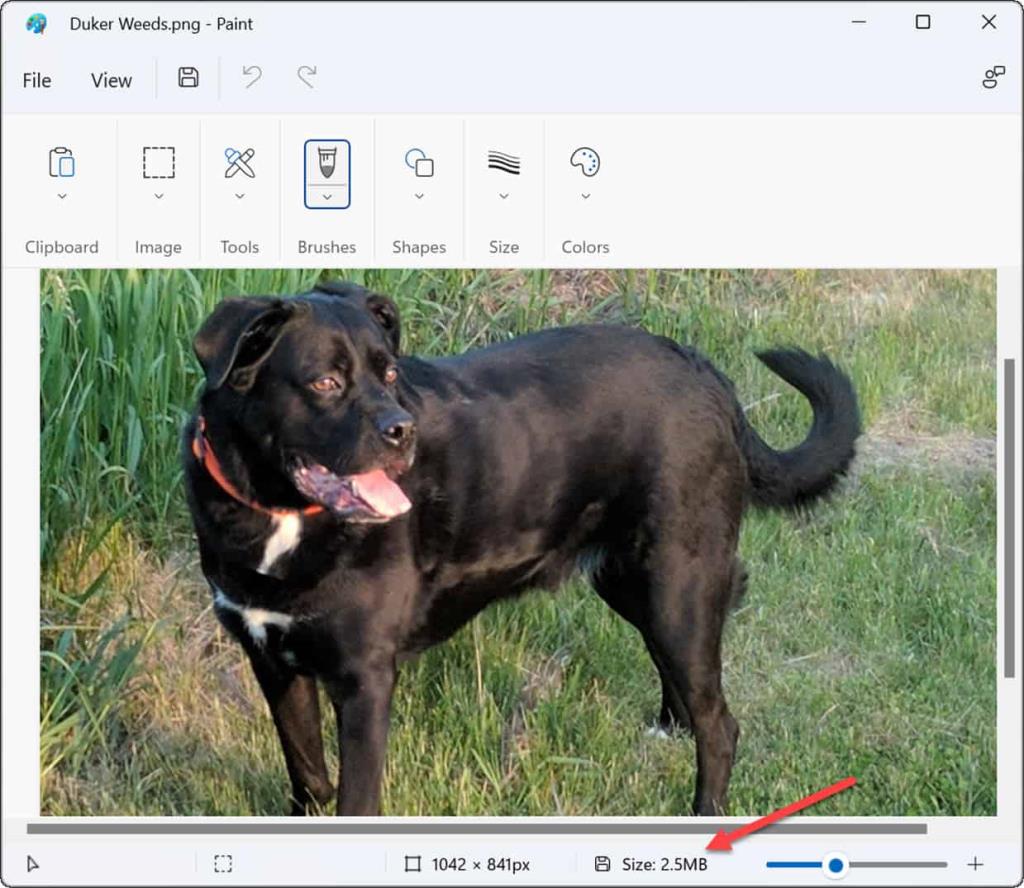
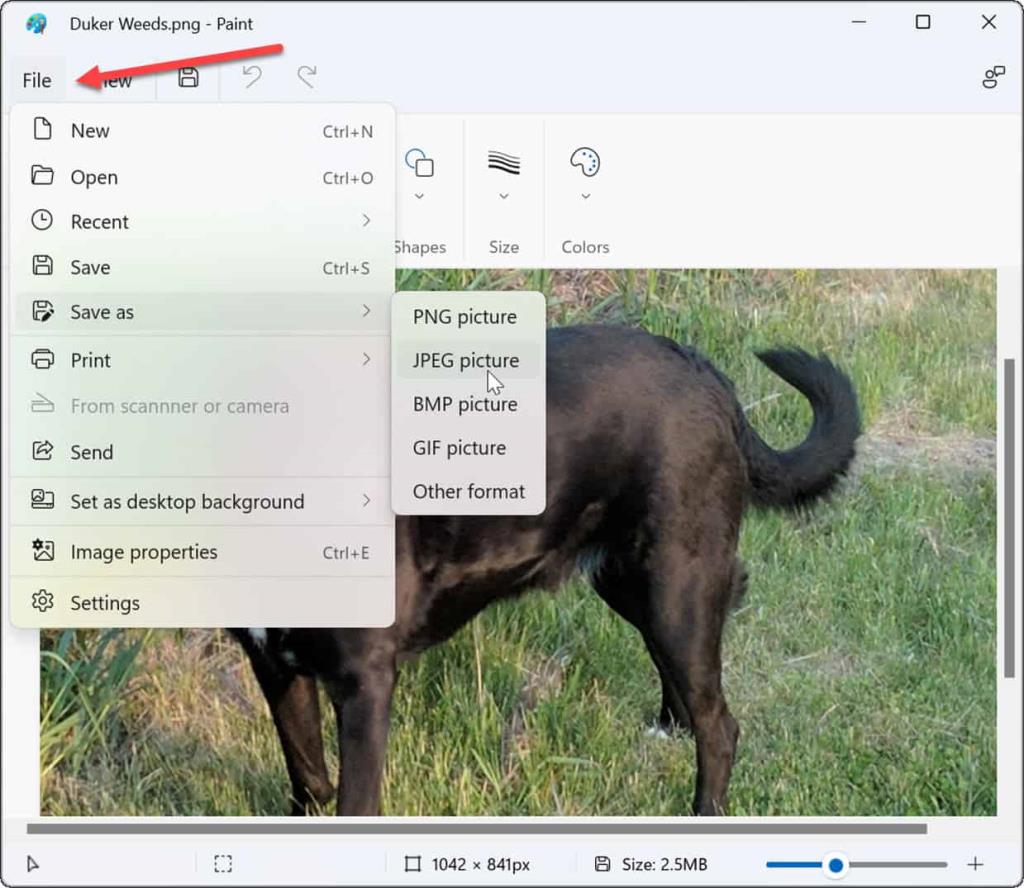
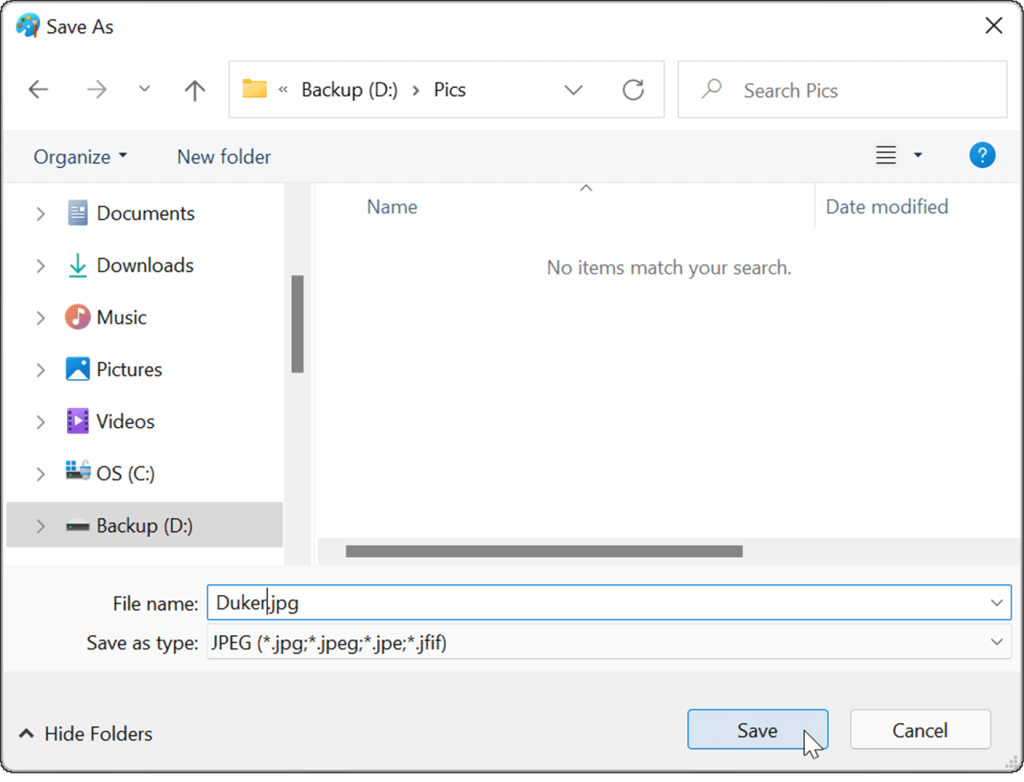
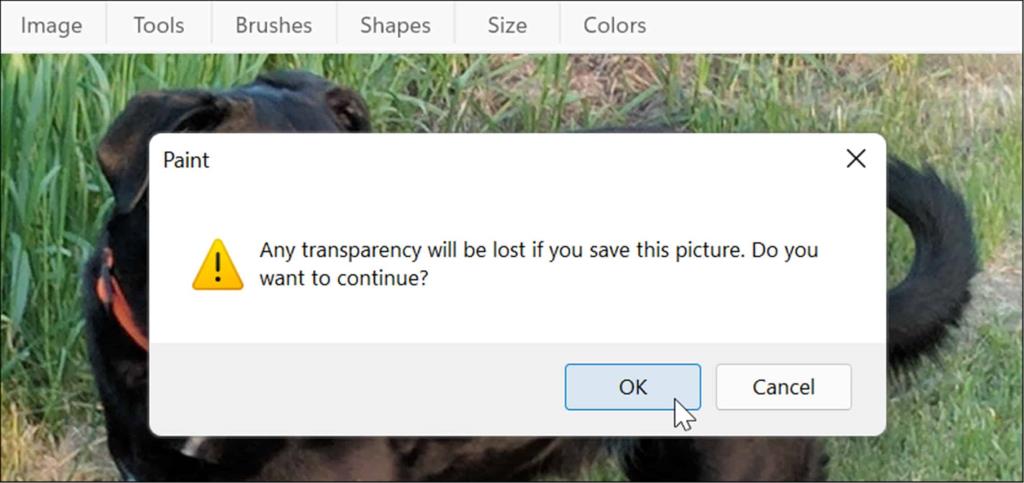
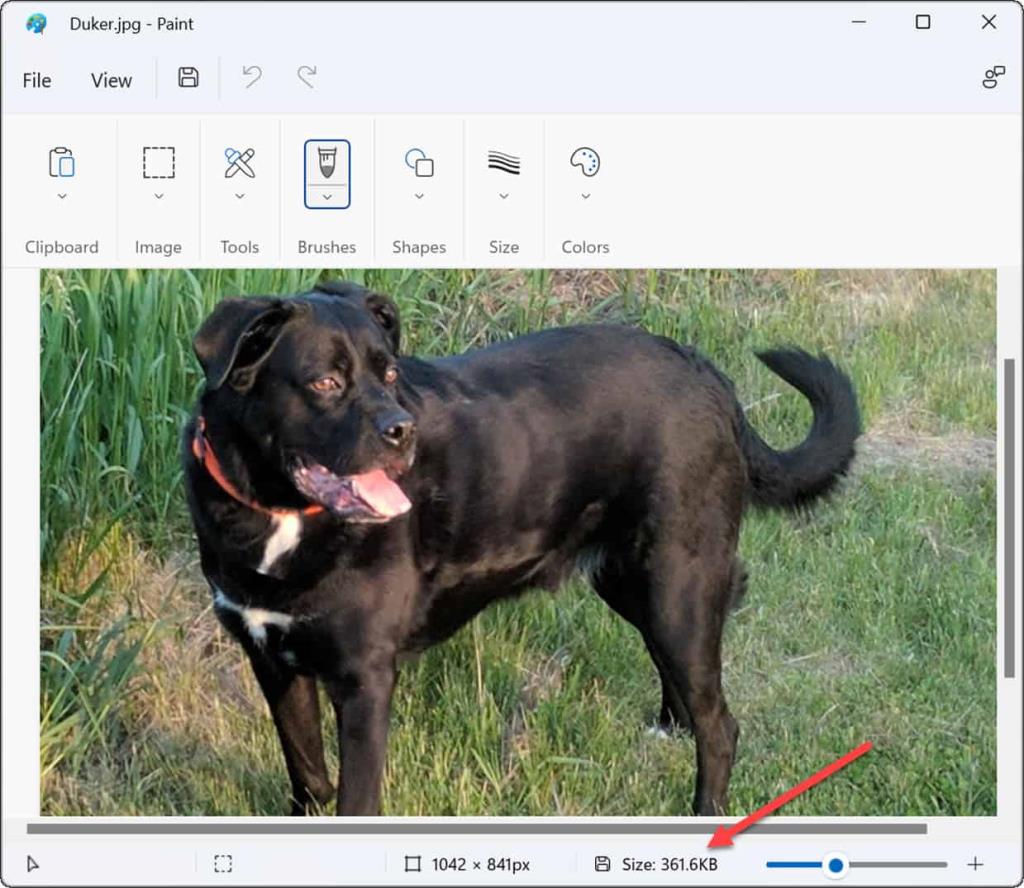
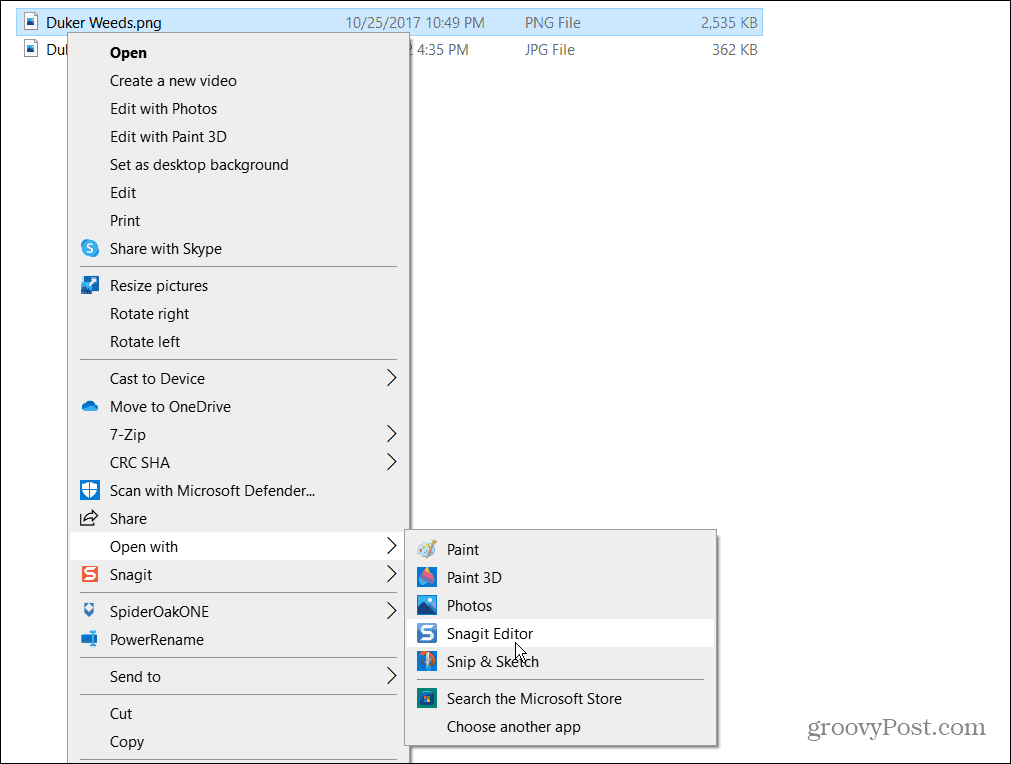
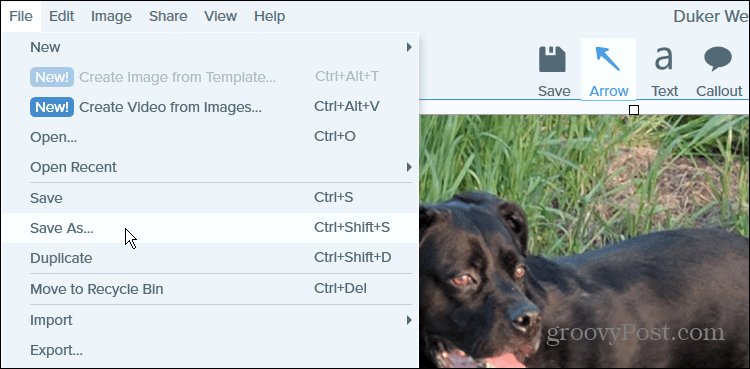

![[100 % ratkaistu] Kuinka korjata Error Printing -viesti Windows 10:ssä? [100 % ratkaistu] Kuinka korjata Error Printing -viesti Windows 10:ssä?](https://img2.luckytemplates.com/resources1/images2/image-9322-0408150406327.png)




![KORJAATTU: Tulostin on virhetilassa [HP, Canon, Epson, Zebra & Brother] KORJAATTU: Tulostin on virhetilassa [HP, Canon, Epson, Zebra & Brother]](https://img2.luckytemplates.com/resources1/images2/image-1874-0408150757336.png)

![Kuinka korjata Xbox-sovellus, joka ei avaudu Windows 10:ssä [PIKAOPAS] Kuinka korjata Xbox-sovellus, joka ei avaudu Windows 10:ssä [PIKAOPAS]](https://img2.luckytemplates.com/resources1/images2/image-7896-0408150400865.png)
